Dell Microsoft Windows 2012 Server software spécification
PDF
Descarregar
Documento
Outside View Back Panel Étape 2 <--------------- 124 mm-----------------> Connecter les ordinateurs clients au serveur Une fois que vous avez configuré le serveur, celui-ci héberge une adresse Web accessible à partir des ordinateurs clients de votre réseau et qui vous permet de les connecter au serveur. Pour connecter un ordinateur client au serveur : A. Ouvrez un navigateur Internet sur l’ordinateur client et vérifiez que les bloqueurs de fenêtres publicitaires sont désactivés. B. Entrez http://nom_serveur/connect dans la barre d’adresse (où nom_ serveur est soit le nom par défaut du SERVEUR, soit le nom que vous lui avez attribué précédemment), puis appuyez sur la touche Entrée. REMARQUE : Si vous ne parvenez pas à vous connecter au serveur, vous devrez peut-être modifier les paramètres de votre navigateur ou de votre réseau. Consultez la page http://go.microsoft.com/fwlink/p/?LinkId=254822 pour obtenir de l’aide. C. En fonction de votre système d’exploitation, téléchargez le logiciel Connecteur afin qu’il s’exécute. D. Suivez les instructions affichées à l’écran pour terminer la connexion de l’ordinateur client au serveur. Ressources de mise en route Les liens suivants vous permettent de vous familiariser avec Windows Server 2012 Essentials. • Informations concernant le produit Windows Server 2012 Essentials : http://go.microsoft.com/fwlink/p/?LinkId=254664 • TechCenter Windows Server 2012 Essentials : http://go.microsoft.com/fwlink/p/?LinkId=254665 Front Panel Essentials Guide de démarrage rapide Assistance technique IMPORTANT : si vous avez acheté Windows Server 2012 via un fabricant d’ordinateurs OEM, contactez le fabricant de votre serveur pour toute assistance technique. • Support en ligne http://go.microsoft.com/fwlink/p/?LinkId=7611 • Contacter le support Microsoft http://go.microsoft.com/fwlink/p/?LinkId=248975 Ressources supplémentaires Centre de sécurité TechNet : http://go.microsoft.com/fwlink/p/?LinkId=29482 Pour en savoir plus sur Windows Server 2012 Essentials, consultez la page http://go.microsoft.com/fwlink/p/?LinkId=254823. © 2012 Microsoft Corporation. X18-27009-01 <--------------- 124.5 mm-----------------> C Y K <--------------- 126 mm-----------------> <--------------- 126 mm-----------------> Inside Front Panel Installation du nouveau serveur Inside Back Panel Inside View Étape 1 <--------------- 124 mm-----------------> Installer le serveur sur votre réseau L’installation de votre nouveau serveur s’effectue en deux étapes. Avant de commencer, raccordez un clavier, un écran et une souris à votre serveur. Commencez par installer le serveur sur votre réseau. Ensuite, connectez les autres ordinateurs de votre réseau, appelés ordinateurs clients, au serveur. Les utilisateurs de ces postes peuvent utiliser le serveur pour stocker, partager et protéger des fichiers importants. REMARQUE IMPORTANTE : En cas de remplacement d’un serveur existant, consultez la page http://go.microsoft.com/fwlink/p/?LinkId=254292 pour obtenir de l’aide concernant le déplacement des données et des paramètres de votre ancien serveur vers votre nouveau serveur. A. Connectez le serveur à votre réseau à l’aide d’un câble Ethernet, puis branchez le serveur et allumez-le. ATTENTION : Ne déconnectez pas le serveur du réseau ou de l’alimentation pendant l’installation et la configuration. B. Lorsque vous mettez le serveur sous tension, si la configuration commence, c’est que Windows Server 2012 Essentials est déjà installé sur le serveur. Suivez les instructions affichées à l’écran. Il se peut que votre serveur redémarre plusieurs fois de suite. Une fois la configuration terminée, ignorez les étapes C à F de cette section et accédez à l’Étape 2 : Connecter les ordinateurs clients au serveur. —OU— Lorsque vous démarrez le serveur, si la configuration ne se lance pas automatiquement, vous devez installer le logiciel Windows Server 2012 Essentials. <--------------- 126 mm-----------------> C Y K REMARQUE : Si vous n’êtes pas invité à démarrer le serveur à partir du DVD d’installation, vous devrez peut-être définir les paramètres BIOS du serveur afin que le lecteur DVD soit reconnu en tant que disque de démarrage. Les différents fabricants utilisent des méthodes distinctes pour sélectionner le lecteur DVD en tant que disque de démarrage. Pour plus d’informations, consultez la documentation complémentaire de votre serveur. C. Insérez le DVD d’installation du serveur dans le lecteur DVD, puis redémarrez le serveur. D. Choisissez le lecteur DVD en tant que lecteur de disque de démarrage. <--------------- 126 mm-----------------> E. Lorsque l’assistant d’installation de Windows Server 2012 Essentials démarre et que la page Sélectionner un type d’installation s’affiche, cliquez sur Nouvelle installation et suivez les instructions affichées à l’écran. Il se peut que votre serveur redémarre plusieurs fois de suite. REMARQUE IMPORTANTE : L’assistant vous invitera à installer la partition système. Assurez-vous que la partition que vous avez choisie est de 60 Go au minimum. F. Suivez les instructions à l’écran pour terminer la configuration de votre serveur. REMARQUE IMPORTANTE : Lorsque vous configurez le serveur, prenez note du nom que vous lui attribuez. Vous en aurez besoin lorsque vous connecterez les ordinateurs clients au serveur. <--------------- 124.5 mm-----------------> ">
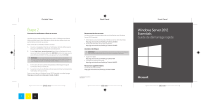
Link público atualizado
O link público para o seu chat foi atualizado.